Belkin F5D5020 Manuel d'utilisateur
Naviguer en ligne ou télécharger Manuel d'utilisateur pour Mise en réseau Belkin F5D5020. Notebook Netwerkkaart Manuel d'utilisatio
- Page / 52
- Table des matières
- MARQUE LIVRES


- Notebook 1
- Netwerkkaart 1
- Eigenschappen: 4
- Inhoud van de verpakking: 4
- Hardware aansluiten 9
- Uw computer configureren 10
- Statische adressering 11
- Twee computers verbinden: 18
- Drie of meer computers 19
- Uw computers configureren 20
- Netwerksoftware configureren 22
- DSL-lijn 33
- Kabel- of 33
- 98 SE host-configuratie 34
- Internetverbindingen delen 35
- Clientcomputers configureren 38
- (Volgende) 39
- FCC Verklaring 51
- CE Conformiteitsverklaring 51
- Belkin Components B.V 52
- Belkin Components, Ltd 52
- Belkin Components 52
Résumé du contenu
Uw pc aansluiten op een netwerk of op een breedbandmodemNotebook Netwerkkaart netwerkF5D5020n
Belkin biedt een volledig programma met deze kabels, dieverkrijgbaar zijn bij de betere leveranciers van computers encomputeronderdelen. Wij adviseren
Aansluiten op een DSL- of kabelmodemWanneer u een DSL- of kabelmodem gebruikt, brengt u eenverbinding tot stand met het netwerk van uw serviceprovider
9Aansluiten op een DSL- of kabelmodem5. Klik op het tabblad ‘IPAddresses’ (IP adressen).6. Selecteer ‘Specify an IPaddress’ (Specificeer een IPadres)
8. Schakel ‘Enable DNS’ (DNS activeren) in.9. Als uw serviceprovider een ‘Host Name’ (Naam gastcomputer)en/of ‘Domain’ (Domeinnaam) verstrekt heeft,
Aansluiten op een DSL- of kabelmodemNadat u de computer opnieuw gestart hebt, gaat u als volgt te werk:1. Klik met de rechter muisknop op het pictogr
Aansluiten op een DSL- of kabelmodem3. In de lijst van netwerkcomponenten klikt u op de regel met devolgende tekst:‘TCP/IP ->Belkin F5D5020 PCMCIA
9. Klik op ‘OK’ om het netwerkvenster te sluiten.10. Windows®vraagt u nu de computer opnieuw te starten. Start decomputer opnieuw.Nadat u de computer
Als u thuis of op het werk twee of meer computers hebt, kunt u dezedoor middel van een netwerk verbinden en profiteert u doorsamenwerking nog meer van
Twee computers verbinden:Voor het verbinden van twee computers is het voldoende als elkecomputer voorzien is van een netwerkkaart - zoals de Belkinnot
Eenvoudige netwerken aanleggen 16Drie of meer computersverbindenWanneer u drie of meer computers wilt verbinden, moet elkecomputer voorzien zijn van e
Eenvoudige netwerken aanleggen 17Uw computers configurerenVoor elke computer die u op het netwerk aansluit, moet u hetnetwerkadres instellen dat door
Eenvoudige netwerken aanleggen 183. In de lijst van netwerkcomponenten klikt u op de regel met devolgende tekst:‘TCP/IP -> Belkin F5D5020 PCMCIA C
Eenvoudige netwerken aanleggen 19Netwerksoftware configurerenU moet beschikken over vier netwerkcomponenten om uw netwerkcorrect te kunnen configurere
Eenvoudige netwerken aanleggen 203. Klik op de knop ‘Add’ (Toevoegen) en het volgende scherm verschijnt:4. In de lijst markeert u ‘Service’, klik op d
Eenvoudige netwerken aanleggen 215. Als ‘Client forMicrosoft Networks)niet in hetnetwerkconfiguratiescherm te zien is,markeert u ‘Client’ inde lijst,
Eenvoudige netwerken aanleggen 228. Het netwerkvenster ziet er nu min of meer als volgt uit:9. De volgende netwerkcomponenten moeten geïnstalleerd zi
Eenvoudige netwerken aanleggen 2312. Druk op het tabblad‘Access Control’(Toegangsbeheer) enstel de toegang in optoegangsbeheer opshare-niveau. Druk op
Eenvoudige netwerken aanleggen 24Bestanden en schijfstations delen1. Om bestanden en de toegang tot een vaste schijf, diskettestation ofcd-romstation
Eenvoudige netwerken aanleggen 25Printers via het netwerk delen1. Open de map ‘My Computer’ (Mijn Computer) als u een printermet andere computers in
Eenvoudige netwerken aanleggen 263. Dubbelklik op de knop ‘Add Printer’ (Printer toevoegen) waarnahet volgende scherm verschijnt. Klik op ‘Next’ (Vol
InhoudInleiding . . . . . . . . . . . . . . . . . . . . . . . . . . . . . . . . . . . . . . . . . . . .1Hardware installeren . . . . . . . . . . .
Eenvoudige netwerken aanleggen 275. Nu verschijnt het volgende scherm. 6. Typ het netwerkpad of denaam van de wachtrij ofklik op de knop ‘Browse’(Bl
Eenvoudige netwerken aanleggen 287. Nadat de printer geïnstalleerd is, verschijnt het volgendepictogram in de map ‘Printers’ als bewijs dat een netwe
Het delen van een internetverbinding is een van de belangrijkstevoordelen van het opnemen van uw computers in een netwerk. Het isniet meer nodig voor
Hardwarematig delen van internetverbindingenHet delen van één enkele breedband-internetverbinding door middelvan een gateway is de meest efficiënte en
Internetverbindingen delen31Softwarematig delen van internetverbindingenAls u beschikt over een actieve internetverbinding op een computerwaarop Windo
Internetverbindingen delen325. Klik op ‘Next’ (Volgende) waarna het volgende scherm verschijnt:6. Klik op ‘Next’ (Volgende) waarna het volgende scherm
Internetverbindingen delen338. Bij de vraag ‘What type of connection do you use to access theInternet?’ (Welk type verbinding gebruikt u om toegang t
Internetverbindingen delen3410. Klik op ‘Next’ (Volgende) waarna het volgende scherm verschijnt:11. Plaats een diskette in station A en klik op ‘OK’.
Internetverbindingen delen355. Dubbelklik op ‘TCP/IP-Internet Connection Sharing’ (TCP/IP-Internetverbinding delen) waarna het volgende scherm versch
Internetverbindingen delen363. Het scherm ‘Browser Setup Wizard’ (Browserinstallatiewizard)verschijnt. Klik op ‘Next’ (Volgende). 4. De wizard contr
Gefeliciteerd met uw aankoop van dit Belkin kwaliteitsproduct. Ugeniet u alle voordelen van het delen van printers enrandapparaten, waarbij u met hoge
375. U hebt de ‘Browser Setup Wizard’ (Browserinstallatiewizard) nuvoltooid. Klik op ‘Finish’ (Voltooien). Clientconfiguratie controlerenGa als volgt
Internetverbindingen delen383. Nu verschijnt het volgende scherm. Schakel het selectievakje‘Obtain an IP address automatically’ (Automatisch verkrijg
Internetverbindingen delen395. Klik op het tabblad ‘Gateway’ en verwijder vervolgens alle geïnstalleerde gateways die u ziet. 6. Klik op het tabblad
Internetverbindingen delen40Host-configuratie voor Windows®Me1. Dubbelklik op het bureaublad op ‘My Network Places’ (Mijnnetwerklocaties) waarna het
Internetverbindingen delen413. Nu verschijnt het volgende scherm. Selecteer ‘Yes’ (Ja) als u hetinternet op deze computer gebruikt, selecteer dan ‘A
5. Het volgende scherm verschijnt; voer een naam voor eencomputer en een werkgroep in en klik op ‘Next’ (Volgende).6. Nu verschijnt het volgende sch
Internetverbindingen delen437. De computer vraagt u nu om een installatiediskette aan te makenom het gebruik van een particulier netwerk onder Window
Internetverbindingen delen44Clientcomputers configureren1. Plaats de installatiediskette in het diskettestation van declientcomputer. Open het ‘Start
Internetverbindingen delen453. Selecteer ‘Yes’ (Ja) als u het internet op deze computer gebruikt enselecteer ‘A connection to another computer on my
Internetverbindingen delen465. Schakel de selectievakjes in bij de alle bronnen die u met anderecomputers in het netwerk wilt delen. Klik op ‘Next’ (
Hardware installeren 2Notebook-netwerkkaart in pc’s met PCMCIA-slots installeren1. Schakel de stroom naar de notebook uit.2. Schuif de notebook-netw
Productspecificaties47Notebook PCMCIA-interfacekaart voor 10/100-netwerkenF5D5020nNetwerknormen: IEEE 802.3, 802.3uData Bus: 16-bit PCMCIA Netwerkin
Garantie, FCC, CE-verklaring48FCC VerklaringVERKLARING VAN CONFORMITEIT MET DE FCC VOORSCHRIFTENINZAKE ELEKTROMAGNETISCHE COMPATIBILITEITBelkin Compon
Belkin Components B.V.Starparc Building • Boeing Avenue 333 1119 PH Schiphol-Rijk • The NetherlandsTel: +31 (0) 20 654 7300Fax: +31 (0) 20 654 7349Bel
Netwerkstuurprogramma’s installeren3Netwerkstuurprogramma’s installerenNadat u de notebook-netwerkkaart op de juiste wijze geïnstalleerd encorrect op
Netwerkstuurprogramma’s installeren45. Schakel het selectievakje van het cd-romstation in. Plaats de bij dekaart geleverde cd-rom in uw cd-romstation
Netwerkstuurprogramma’s installeren56. Nu verschijnt het volgende scherm:7. Klik op de knop ‘Next’ (Volgende) en het volgende scherm verschijnt:8. Kl
Aansluiten op een DSL- of kabelmodem6Veel DSL- en kabelmodems vereisen aansluiting op een computer viaeen netwerkinterfacekaart (NIC). Om te bepalen o
Plus de documents pour Mise en réseau Belkin F5D5020



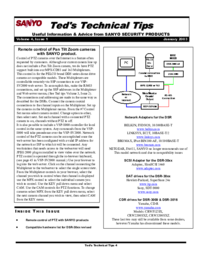

 (9 pages)
(9 pages) (2 pages)
(2 pages)







Commentaires sur ces manuels